Win11无法进入系统怎么恢复?当我们的电脑使用久了,什么问题都有可能遇到,近期就有用户在开机时电脑一直处于欢迎界面无法进入系统,那么有没有什么方法可以恢复呢?有遇到同样问题的朋友们可以试试下面小编带来的解决方法,希望可以帮到你。
恢复方法如下:
方法一:
1、首先连续使用电源键重启电脑三次或以上进入自动修复界面,选择进入“高级选项”。

2、然后点击进入“疑难解答”。

3、在疑难解答中选择“高级选项”。
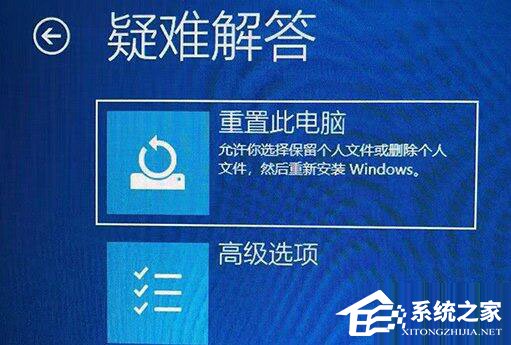
4、接着点击进入“启动设置”。
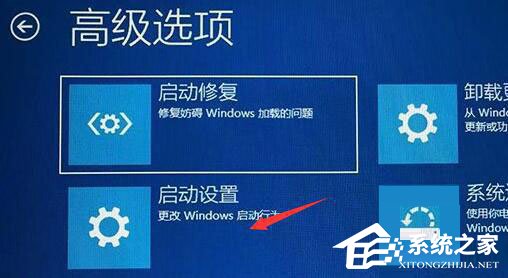
5、这里点击右下角“重启”。

6、最后按下“F7”禁用驱动程序强制签名即可。
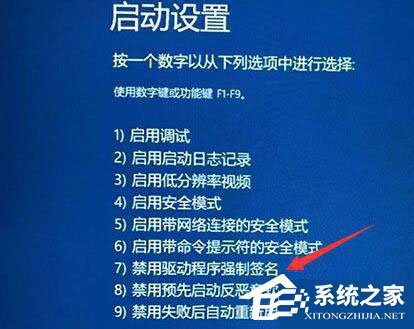
方法二:
1、如果我们禁用强制签名后还是转圈,那么可以尝试在第三步处选择重置电脑。
2、还是不行的话,就只能选择重装系统了。
